レジストデータ購入、3回目
インターネット上↓ からレジストデータを購入するのは3回目。
http://electone.jp/score/ リンク切れ
現在のデータショップ↓
https://yamahamusicdata.jp/
1回目は、MDR-5が来たので、お試しでやってみたので 、
2011年4月号 江〜姫たちの戦国〜を1曲だけ購入してみました。
2回目は、Mac上の英語版のWindowsXPからでも購入出来るか 、
試し買いの感じで、
2012年7月号のレジストデータをセット購入してみました。
で、昨夜は、
WindowsXP機でのスクリーンショットの撮り方がわかったので、
WindowsXPで、
MDR-5で使ってるUSBフラッシュメモリーを開いて、
スクリーンショットを撮っていたのですが、
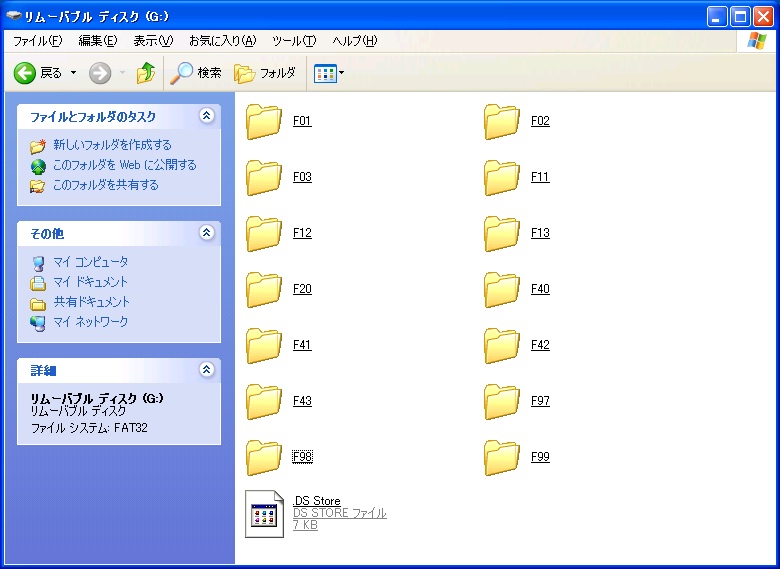
[F12]には研修でいただいた教材のデータを入れてます。
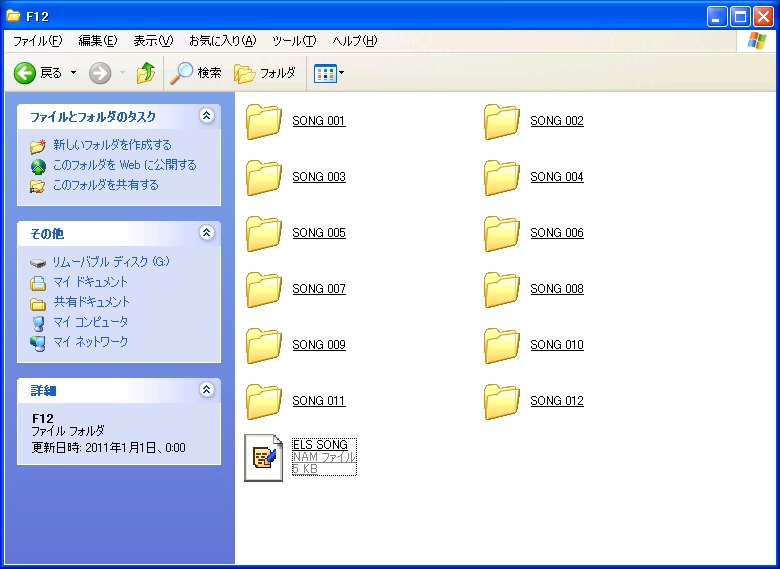


[F43]は、前回購入した、2012年7月号のレジストデータ
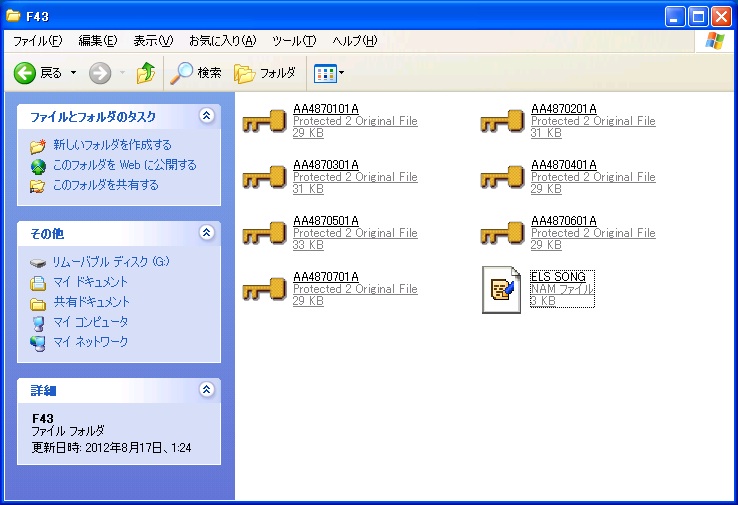

せっかくなので何か購入してみようかと、
月エレを積み上げて順に見ていて、
2011年7月号 のレジストデータをセットで購入してみました。
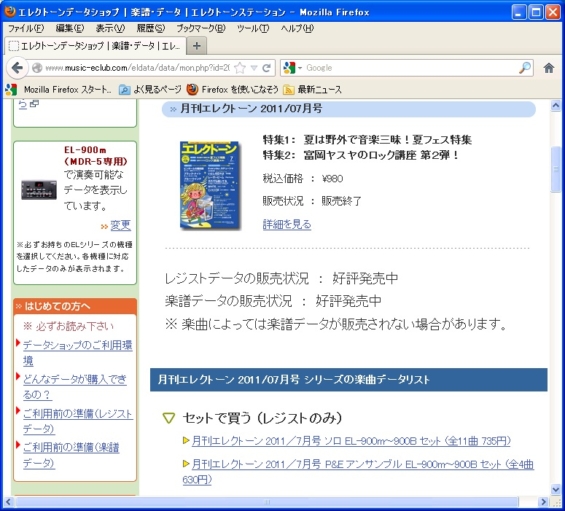
購入後、しばらく画面がまっ白になって、その後、
ご購入ありがとうございました。画面が出てきます。
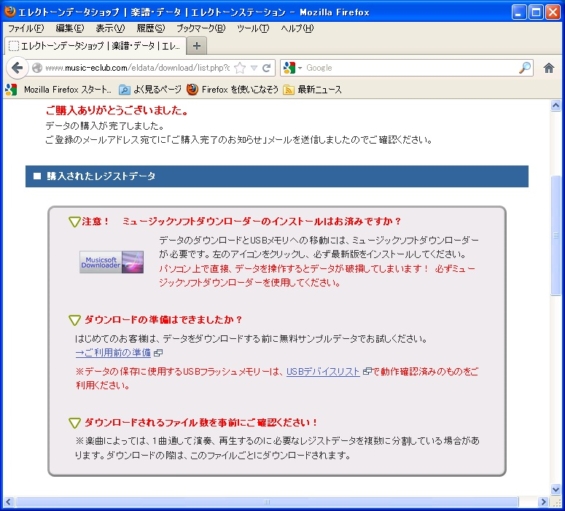
はじめて購入する時は、ここをじっくり読むと、
練習用のテストデータをダウンロードするところからはじまって、
テストデータって、『木星』の演奏データが入ってました。
この画面を下にスクロールして、
セットのレジストデータをまとめてダウンロードするをクリックします。
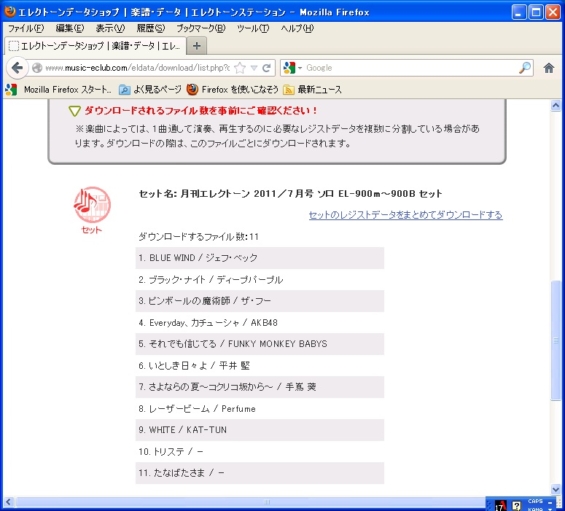
次のファイルを開こうとしています:で、OK。
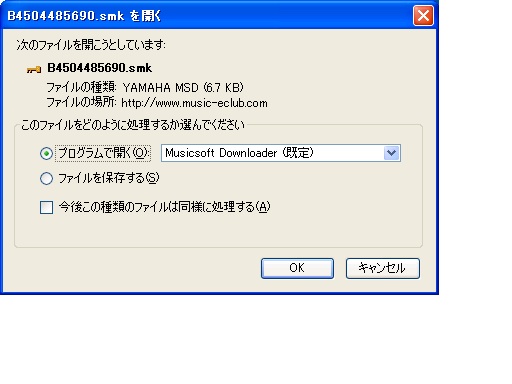
Musicsoft Downloderが起動してきて、
データが一時保存されてるので、

USBフラッシュメモリー(リムーバブルディスク G:)を選択して、
フォルダ作成で新規フォルダを作って、
[F44]と名前を付けておきました。
[F44]を選択した状態で、
1番目の曲、
BLUE~と書いてあるブルー・ウインド(蒼い風)を選んで、
移動 ↓ をクリック。

順にクリックして、11曲全部を[F44]フォルダに移動します。
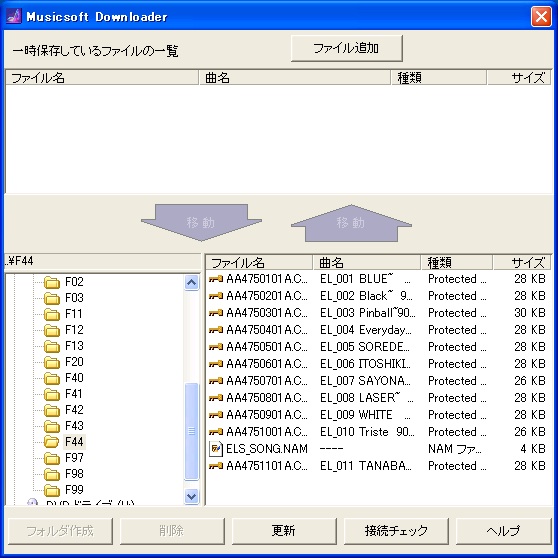
Musicsoft Downloderを終了してから、
USBフラッシュメモリー(リムーバブルディスク G:)を開いて、
今、購入したデータの入った[F44]フォルダを開いてみました。
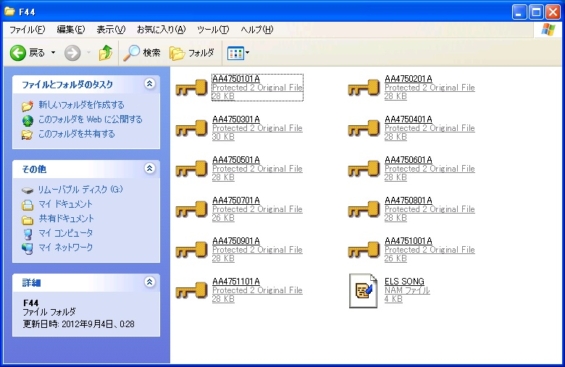
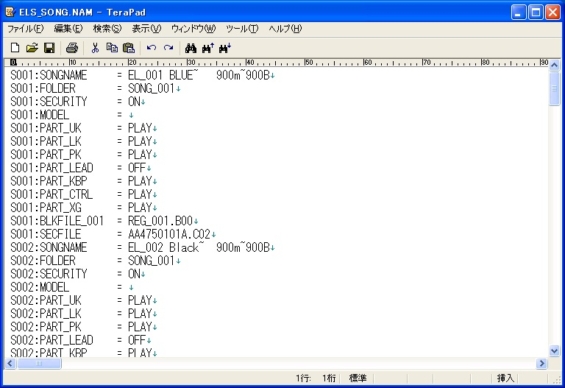


ディスカッション
コメント一覧
まだ、コメントがありません